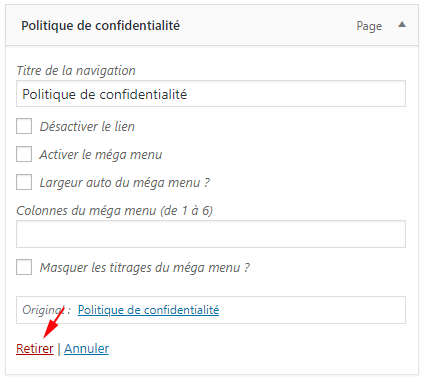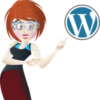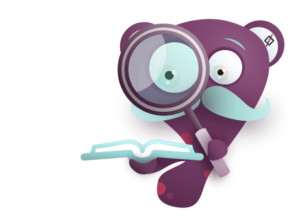Cette partie du cours a également été donnée lors du cours « Admin ». C’est donc pour certains une révision 😉
Votre thème comporte un ou plusieurs emplacements de menu. A vous de voir si vous en avez besoin d’un ou de plusieurs.
De toute manière, cela ne change rien à la construction d’un menu qui est indépendante de son emplacement.
Comment configurer un menu ?
Rendez-vous dans le menu « Apparence > Menus ».
Première action : créer le menu, lui donner un nom et le sauvegarder.
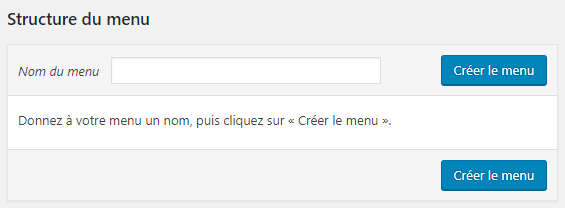
C’est fait ?
Attention, si vous avez un site multilingue, n’hésitez pas à lui donner un nom terminé par FR, NL, EN, etc. c’est bien pratique pour s’y retrouver !
Il reste maintenant à ajouter des éléments à votre menu.
Mais auparavant, quelques remarques préliminaires s’imposent :
- Évitez un menu avec 250 entrées !
- Évitez trop de sous niveaux. Vos lecteurs s’y perdraient !
- Utilisez des noms courts et parlant … quand c’est possible.
Comment ajouter des pages dans votre menu ?
Les pages sont dans la partie gauche de l’écran de menu dans la partie « Ajouter des éléments de menu » :
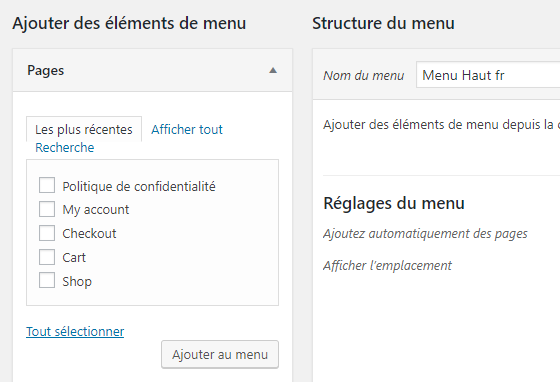
Pour ajouter une page au menu, cochez la page à insérer puis cliquez sur « Ajouter au menu« .
Comment organiser les éléments d’un menu (sous-menu) ?
C’est simple, passez la souris au-dessus d’un élément pour voir apparaître un curseur avec quatre flèches.
- Glisser/ Déposer latéralement pour créer une sous-entrée.
- Glisser/ Déposer verticalement pour changer la place d’une entrée de menu.
Supprimer une entrée de menu ?
Facile ! Ouvrez le menu en cliquant sur la petite flèche noire à sa droite :

Cliquez ensuite sur « Retirer » :